Wybierz i pobierz bezpłatne szablony menu DVD Creator poniżej. Możesz tworzyć lepsze DVD za pomocą AnyRec DVD Creator.
 Darmowe pobieranie
Darmowe pobieranie Darmowe pobieranie
Darmowe pobieranie Darmowe pobieranie
Darmowe pobieranie Darmowe pobieranie
Darmowe pobieranie Darmowe pobieranie
Darmowe pobieranie Darmowe pobieranie
Darmowe pobieranie Darmowe pobieranie
Darmowe pobieranie Darmowe pobieranie
Darmowe pobieranie Darmowe pobieranie
Darmowe pobieranie Darmowe pobieranie
Darmowe pobieranie Darmowe pobieranie
Darmowe pobieranie Darmowe pobieranie
Darmowe pobieranie Darmowe pobieranie
Darmowe pobieranie Darmowe pobieranie
Darmowe pobieranie Darmowe pobieranie
Darmowe pobieranie Darmowe pobieranie
Darmowe pobieranie Darmowe pobieranie
Darmowe pobieranie Darmowe pobieranie
Darmowe pobieranie Darmowe pobieranie
Darmowe pobieranie Darmowe pobieranie
Darmowe pobieranie Darmowe pobieranie
Darmowe pobieranieKrok 1 Bezpłatne menu DVD do pobrania
Wybierz preferowany szablon menu DVD. Kliknij przycisk Pobierz bezpłatnie pod miniaturą każdego szablonu. Możesz pobrać bezpłatny szablon menu DVD z rozszerzeniem pliku .rcc.
Krok 2 Uruchom program AnyRec DVD Creator
Uruchom program AnyRec DVD Creator na komputerze z systemem Windows. Kliknij Preferencje przycisk. Kliknij Przeglądaj przycisk z ikoną trzech kropek w Menu online Sekcja. Wybierz i prześlij pobrany szablon menu DVD. Następnie kliknij ok przycisk, aby zapisać zmiany.
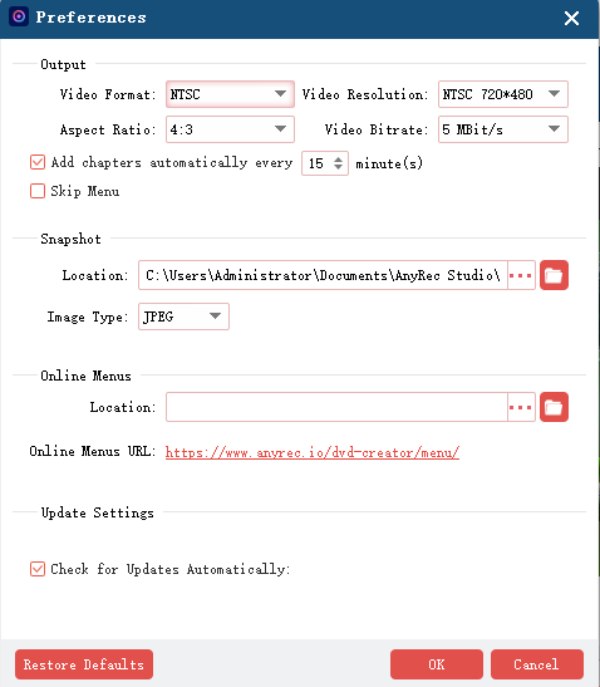
Krok 3 Uruchom ponownie program AnyRec DVD Creator
Musisz ponownie uruchomić program do tworzenia DVD, aby pomyślnie załadować pobrany szablon menu DVD. Następnie kliknij przycisk Edytuj w prawym górnym rogu programu.
w Edytuj menu okno, możesz rozłożyć Menu lista. Wybierz preferowany szablon. Później możesz kontynuować proces tworzenia i nagrywania DVD.
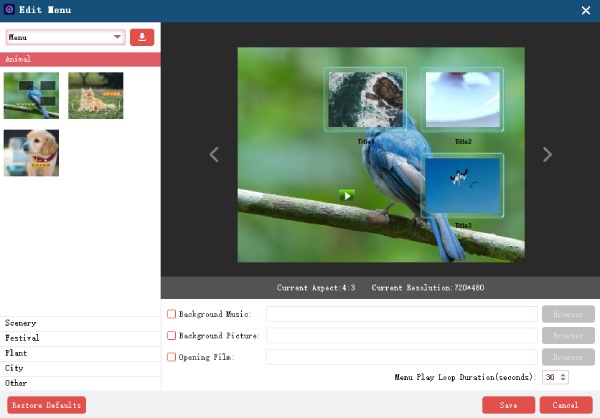
 obserwuj nas na Facebooku
obserwuj nas na Facebooku obserwuj nas na X (Twitter)
obserwuj nas na X (Twitter) obserwuj nas na YouTube
obserwuj nas na YouTubePrawa autorskie © 2026 AnyRec Studio. Wszelkie prawa zastrzeżone.